Διαφήμιση
Η ακαταστασία μπορεί να μειώσει σημαντικά την παραγωγικότητα, είτε είναι ο σταθμός εργασίας, το σπίτι ή ο υπολογιστής σας. Η εντροπία είναι ο λόγος για τον οποίο συσσωρεύεται ακαταστασία με την πάροδο του χρόνου και η εντροπία παίρνει πολλές μορφές στο πλαίσιο των υπολογιστών. Τα αρχεία χάνονται, τα προγράμματα μένουν αχρησιμοποίητα και σιγά σιγά διάφορες γωνίες στον υπολογιστή σας καταλαμβάνονται από αδέσποτα κομμάτια δεδομένων. Ξαφνικά, είστε κάποτε ευρύχωροι Ο σκληρός δίσκος είναι γεμάτος με άχρηστα πράγματα 6 Συμβουλές για να ελευθερώσετε χώρο στο δίσκο στα Windows 10Ακόμη και ένα terabyte αποθηκευτικού χώρου γεμίζει γρήγορα με αρχεία πολυμέσων. Εδώ θα σας δείξουμε πώς μπορείτε να ελευθερώσετε εύκολα gigabyte χώρου στο δίσκο στα Windows 10 αφαιρώντας περιττά αρχεία συστήματος. Διαβάστε περισσότερα και πρέπει να το καθαρίσεις. Αλλά πως?
Δεν αρκεί να διαγράψετε πράγματα δεξιά και αριστερά. Πρέπει να βρείτε τα μεγάλα διαστημικά γουρούνια, να προσδιορίσετε ποια αξίζει να διαγράψετε και να βεβαιωθείτε ότι δεν προκαλείτε βλάβη στο σύστημά σας στη διαδικασία. Ευτυχώς, υπάρχουν μερικές μέθοδοι που μπορείτε να χρησιμοποιήσετε για να μεγιστοποιήσετε τον καθαρισμό χώρου στον υπολογιστή σας με Windows. Ανοίξτε την τεχνική εργαλειοθήκη σας και προσθέστε τα στο ρεπερτόριό σας γιατί θα σας φανούν χρήσιμα κάθε λίγους μήνες κατά τη διάρκεια του καθημερινού σας καθαρισμού.
1. Ανάλυση χώρου στο δίσκο
Το πρώτο πράγμα που θέλετε να κάνετε είναι αναλύστε τους δίσκους σας Απελευθερώστε αυτόματα χώρο στο δίσκο με Windows 10 Storage SenseΌταν τελειώνει ο χώρος στο δίσκο, τι κάνετε; Τα Windows 10 διαθέτουν μια δυνατότητα που ονομάζεται Storage Sense που μπορεί να σας βοηθήσει να καθαρίσετε αυτά τα διαστημικά γουρούνια. Σας δείχνουμε πώς να το ρυθμίσετε. Διαβάστε περισσότερα για να δείτε ποια αντικείμενα καταλαμβάνουν τον περισσότερο χώρο και πού βρίσκονται. Το σκεπτικό για αυτό είναι απλό: αν θέλετε να καθαρίσετε όσο περισσότερο χώρο μπορείτε στο συντομότερο χρονικό διάστημα, ο πιο γρήγορος τρόπος είναι να απαλλαγείτε από αντικείμενα μεγάλου μεγέθους.
Αλλά ο αναλυτής δίσκου είναι επίσης χρήσιμος για την εύρεση κρυμμένων ή ξεχασμένων αρχείων. Θυμάστε αυτά τα αρχεία που κατεβάσατε πριν από μήνες αλλά δεν μπορούσατε να βρείτε πού είχαν πάει; Ή μήπως έχετε συγκεντρώσει ένα σωρό αρχεία που σας ήταν χρήσιμα πριν από ένα χρόνο, αλλά τώρα δεν σημαίνουν τίποτα; Λοιπόν, πιάνουν χώρο όλο αυτό το διάστημα. Ένας αναλυτής δίσκου θα σας πει ότι υπάρχουν και μπορείτε στη συνέχεια να προχωρήσετε και να τα διαγράψετε.
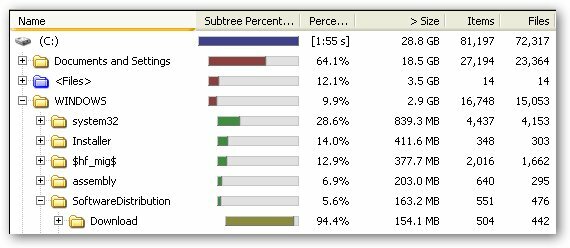
Για αυτό, χρησιμοποιώ το πρόγραμμα που ονομάζεται WinDirStat, που σημαίνει Στατιστικά καταλόγου των Windows. Σαρώνει ολόκληρο το σύστημά σας και οργανώνει τα πάντα σε ένα εύκολο στην πλοήγηση δέντρο σας δείχνει ποιοι φάκελοι καταλαμβάνουν τον περισσότερο χώρο Οπτικοποιήστε τη χρήση του σκληρού σας δίσκου με το WinDirStat Διαβάστε περισσότερα και ποια αντικείμενα καταλαμβάνουν αυτόν τον χώρο. Εργαλεία οπτικοποίησης σκληρού δίσκου Το WizTree μπορεί να σας βοηθήσει να βρείτε τι περιορίζει το χώρο στο δίσκο σας [Windows]Μερικοί χρήστες προτιμούν γραφικά και χρειάζονται γραφήματα και γραφήματα ή άλλοι χρειάζονται όσο το δυνατόν περισσότερα αριθμητικά δεδομένα και, στη συνέχεια, κάποιοι από εμάς θέλουν απλώς τις πληροφορίες στην οθόνη μας όσο πιο γρήγορα μπορούμε... Διαβάστε περισσότερα όπως WinDirStat ή WizTree να είναι ακόμα πιο εύκολο να δούμε πού βρίσκονται τα μεγάλα προβλήματα. Το συνιστώ ανεπιφύλακτα.
2. Εκκαθάριση προσωρινών αρχείων
Τα προσωρινά αρχεία είναι ακριβώς αυτό που υποδηλώνει το όνομά τους: αρχεία που είναι προσωρινά χρήσιμα. Αυτό σημαίνει ότι μπορείτε να προχωρήσετε και να τα διαγράψετε χωρίς πολύ φόβο να παραβιάσετε τυχόν κρίσιμες διαδικασίες στο σύστημά σας. Τα περισσότερα προσωρινά αρχεία χρησιμοποιούνται κατά την εγκατάσταση του προγράμματος (πρέπει να αποσυσκευάσετε όλα αυτά τα δεδομένα πριν τα μετακινήσετε στο σύστημά σας) και από προγράμματα περιήγησης (για λόγους προσωρινής αποθήκευσης), επομένως είναι αρκετά ασφαλές.
Όσον αφορά το θέμα των προγραμμάτων περιήγησης, μπορεί να θέλετε να ελέγξετε έξω Καθαριστικό προγράμματος περιήγησης. Από τη μία πλευρά, κάθε πρόγραμμα περιήγησης έχει μια ενσωματωμένη επιλογή για διαγραφή προσωρινών δεδομένων 7 κρυφές κρυφές μνήμες των Windows και πώς να τις διαγράψετεΤα αποθηκευμένα αρχεία μπορούν να καταλάβουν πολλά byte. Ενώ τα ειδικά εργαλεία μπορούν να σας βοηθήσουν να ελευθερώσετε χώρο στο δίσκο, ενδέχεται να μην τα εκκαθαρίσουν όλα. Σας δείχνουμε πώς να απελευθερώνετε με μη αυτόματο τρόπο χώρο αποθήκευσης. Διαβάστε περισσότερα όπως ιστορικό, λήψεις, προσωρινή μνήμη, cookies κ.λπ. Αλλά με το Browser Cleaner, μπορείτε να καθαρίσετε περισσότερα από ένα προγράμματα περιήγησης τη φορά και το μόνο που χρειάζεται είναι ένα κουμπί. Επιπλέον, το Browser Cleaner μπορεί να καθαρίσει προσωρινά δεδομένα που σχετίζονται με εφαρμογές, όπως αρχεία καταγραφής άμεσων μηνυμάτων, κρυφές μνήμες προγραμμάτων κ.λπ. Πολύ εύκολο, πολύ γρήγορο και πολύ βολικό.
3. Κατάργηση διπλότυπων αρχείων
Δεν ξέρω για εσάς, αλλά υπήρξαν πολλές φορές που έχω κατεβάσει ένα αρχείο και το έχω μετακινήσει σε κάποιο μέρος για να το φυλάξω με ασφάλεια μόνο για να ξεχάσω πού το έχω βάλει. Γρήγορη προώθηση λίγες μέρες αργότερα και δεν βλέπω το αρχείο πουθενά, οπότε κατεβάζω ένα νέο αντίγραφό του. Εάν αυτό συμβεί μερικές φορές – ειδικά αν το αρχείο είναι μεγάλου μεγέθους, όπως το αρχείο εγκατάστασης για ένα μεγάλο πρόγραμμα – τότε μπορεί πραγματικά να καταναλώσει πολύτιμο χώρο.
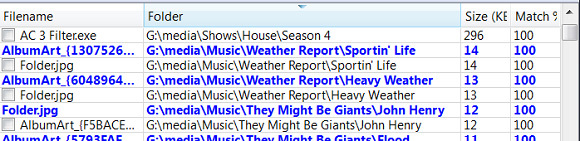
Ευτυχώς, υπάρχουν πολλά εργαλεία σχεδιασμένα για την αφαίρεση διπλών αρχείων Διαγράψτε τα διπλότυπα αρχεία γρήγορα με αυτά τα εργαλείαΈνας από τους πιο γρήγορους τρόπους για να φράξετε τον σκληρό σας δίσκο είναι να αποθηκεύσετε διπλότυπα αρχεία. Τις περισσότερες φορές, πιθανότατα δεν γνωρίζετε καν ότι έχετε διπλά αρχεία. Προέρχονται από μια ποικιλία... Διαβάστε περισσότερα σε μια στιγμή. Ελέγξτε τα, βρείτε ένα που φαίνεται ότι σας ενδιαφέρει, κατεβάστε το και δοκιμάστε το. Η διαγραφή διπλότυπων αρχείων είναι ένας πολύ καλός τρόπος για να ελευθερώσετε χαμένο χώρο και το καλύτερο μέρος είναι ότι δεν χάνετε κανένα περιεχόμενο στη διαδικασία, καθώς ήταν διπλότυπα. Προσωπικά είμαι ευνοϊκός απέναντι dupeGuru.
4. Σκουπίστε τον αχρησιμοποίητο χώρο λειτουργιών
Γνωρίζατε ότι ορισμένες από τις λειτουργίες των Windows, όπως η Επαναφορά Συστήματος και η Αδρανοποίηση, απαιτούν χώρο στον σκληρό δίσκο για να λειτουργήσουν; Σωστά. Μεγάλο μέρος του σκληρού σας δίσκου μπορεί να καταναλωθεί από τον χώρο που έχει δεσμευτεί για αυτές τις λειτουργίες – ακόμα κι αν αυτές οι δυνατότητες δεν έχουν χρησιμοποιηθεί εδώ και πολύ καιρό.
Υπάρχουν δύο τρόποι για να τροποποιήσετε την Επαναφορά Συστήματος: να μειώσετε τον δεσμευμένο χώρο Ή να διαγράψετε προηγούμενα σημεία Επαναφοράς Συστήματος. Έχουμε απαντήσει στο παρελθόν πώς να διαγράψετε σημεία επαναφοράς συστήματος, οπότε αναζητήστε εκεί συγκεκριμένες οδηγίες για το πώς να το κάνετε αυτό. Απλώς ξέρετε ότι μπορείτε να εξοικονομήσετε gigabyte δεδομένων με αυτό, ανάλογα με το πόσες από τις ρυθμίσεις του υπολογιστή σας είναι αφιερωμένες στην Επαναφορά Συστήματος.
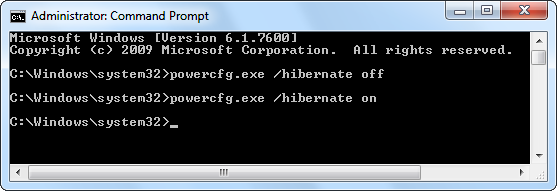
Η αδρανοποίηση, από την άλλη πλευρά, είναι μια δυνατότητα συστήματος που σας επιτρέπει να αποθηκεύσετε την κατάσταση του υπολογιστή σας πριν τον "τερματίσετε" στη συνέχεια επαναφέρει αυτή την κατάσταση όταν το "ενεργοποιήσετε ξανά". Όλες αυτές οι πληροφορίες αποθηκεύονται στο αρχείο συστήματος αδρανοποίησης, το οποίο καταλαμβάνει πολύ χώρος. Εάν απενεργοποιήσετε την αδρανοποίηση και διαγράψετε αυτό το αρχείο, μπορείτε να ανακτήσετε αυτό το διάστημα. Για συγκεκριμένες οδηγίες, το How-To Geek έχει ένα ανάρτηση σχετικά με τη διαγραφή του hiberfil.sys.
Σημείωση: Κάντε αυτές τις αλλαγές συστήματος με δική σας ευθύνη. Το MakeUseOf δεν φέρει καμία ευθύνη εάν καταστρέψετε το σύστημά σας με οποιονδήποτε τρόπο. Εάν δεν είστε σίγουροι για αυτό που κάνετε, μην το κάνετε!
5. Μεταφόρτωση στο Cloud Storage
Μία από τις νεότερες εξελίξεις στην τεχνολογία ήταν το cloud. Κυρίως, αποθήκευση cloud Dropbox vs. Google Drive εναντίον OneDrive: Ποιο Cloud Storage είναι καλύτερο για εσάς;Έχετε αλλάξει τον τρόπο που σκέφτεστε για την αποθήκευση στο cloud; Στις δημοφιλείς επιλογές του Dropbox, του Google Drive και του OneDrive προστέθηκαν και άλλες. Σας βοηθάμε να απαντήσετε ποια υπηρεσία αποθήκευσης cloud πρέπει να χρησιμοποιήσετε. Διαβάστε περισσότερα . Με αυτό, μπορείτε να ανεβάσετε τα αρχεία σας σε έναν διακομιστή και να τους ζητήσετε να τα διατηρήσουν ασφαλή και υγιή για να μπορείτε ελευθερώστε χώρο στον τοπικό σας σκληρό δίσκο 5 πράγματα για τα οποία πρέπει να χρησιμοποιείτε το Cloud Storage σαςΟι υπηρεσίες αποθήκευσης στο cloud είναι εξαιρετικές καθώς προσφέρουν ένα ωραίο κομμάτι δωρεάν αποθηκευτικού χώρου που οποιοσδήποτε θα πρέπει να μπορεί να χρησιμοποιήσει. Με την αυξανόμενη δημοτικότητα του cloud και τους υπολογιστές εν κινήσει τόσο δημοφιλείς όσο... Διαβάστε περισσότερα . Οι περισσότερες υπηρεσίες αποθήκευσης cloud θα συγχρονίσουν αυτόματα τα δεδομένα σας μεταξύ cloud και υπολογιστή. Απλώς πηγαίνετε με μια γνωστή υπηρεσία, όπως Dropbox ή Sugarsync, και θα υπάρχει ελάχιστος κίνδυνος απώλειας των αρχείων σας.

Μια προειδοποίηση, όμως: μπορεί να μην θέλετε να τοποθετήσετε τα ευαίσθητα δεδομένα σας σε ένα σύννεφο 3 Συμβουλές για να μείνετε ασφαλείς από τους κινδύνους του Cloud ComputingΤο cloud computing είναι το μεγάλο buzz αυτές τις μέρες και έχουμε περισσότερες επιλογές στη διάθεσή μας τώρα από ποτέ. Πόσοι από εμάς χρησιμοποιούμε Dropbox, SkyDrive ή Google Drive σε καθημερινή βάση; Πως... Διαβάστε περισσότερα . Έχει γίνει πολύς λόγος πρόσφατα για την ασφάλεια, ΠΡΙΣΜΑ Τι είναι το PRISM; Όλα όσα πρέπει να γνωρίζετεΗ Υπηρεσία Εθνικής Ασφάλειας στις ΗΠΑ έχει πρόσβαση σε όποια δεδομένα αποθηκεύετε με παρόχους υπηρεσιών των ΗΠΑ όπως το Google Microsoft, το Yahoo και το Facebook. Είναι επίσης πιθανό να παρακολουθούν το μεγαλύτερο μέρος της κυκλοφορίας που ρέει σε όλο το... Διαβάστε περισσότερα , υποκλοπές και όλη αυτή η τζαζ. Αν δεν θέλετε κανέναν - και εννοώ ο καθενας – διαβάζοντας τα δεδομένα σας και μην τα ανεβάζετε στο cloud. Διαφορετικά, μη διστάσετε να χρησιμοποιήσετε τον χώρο αποθήκευσης στο cloud ως εκτεταμένο χώρο αποθήκευσης ή ακόμα και ως αντίγραφο ασφαλείας.
6. Απεγκατάσταση προγραμμάτων
Φυσικά, μην ξεχνάτε ότι μπορείτε να απεγκαταστήσετε προγράμματα για να ελευθερώσετε χώρο. Εάν έχετε προγράμματα που δεν έχετε εκτελέσει εδώ και χρόνια, προχωρήστε και απεγκαταστήστε τα, αλλά βεβαιωθείτε ότι έχετε κάποιον τρόπο να τα επανεγκαταστήσετε εάν τα χρειαστείτε. Για περιεχόμενο που έχετε κατεβάσει από τον ιστό, μην ανησυχείτε, αλλά μιλάω για CD και DVD για λογισμικό επί πληρωμή – βεβαιωθείτε ότι τα έχετε ακόμα προτού τα σκουπίσετε από τη μονάδα δίσκου σας.
Ενώ το προεπιλεγμένο πρόγραμμα απεγκατάστασης των Windows λειτουργεί καλά για τα περισσότερα προγράμματα, μπορείτε να δοκιμάσετε ένα εργαλείο τρίτου κατασκευαστή όπως το GlarySoft's Absolute Uninstaller για να αφαιρέσετε πλήρως όλα τα ίχνη του εγκατεστημένου λογισμικού.
Ο χώρος εκκενώθηκε
Μην αφήνετε τον υπολογιστή σας να μετατραπεί σε ένα σωρό αδέσποτα προγράμματα και αρχεία που φράζουν τον χώρο σας 7 κρυφές κρυφές μνήμες των Windows και πώς να τις διαγράψετεΤα αποθηκευμένα αρχεία μπορούν να καταλάβουν πολλά byte. Ενώ τα ειδικά εργαλεία μπορούν να σας βοηθήσουν να ελευθερώσετε χώρο στο δίσκο, ενδέχεται να μην τα εκκαθαρίσουν όλα. Σας δείχνουμε πώς να απελευθερώνετε με μη αυτόματο τρόπο χώρο αποθήκευσης. Διαβάστε περισσότερα . Εάν βρίσκεστε πάντα στα πρόθυρα να εξαντληθεί ο χώρος στο δίσκο, αναζητάτε μανιωδώς αρχεία για διαγραφή εδώ κι εκεί για να σας κουβαλάω μέχρι την επόμενη εβδομάδα, τότε ίσως θα έπρεπε να καθίσετε και να καθαρίσετε πραγματικά μερικά χώρος. Αυτές οι μέθοδοι και τα εργαλεία θα σας βοηθήσουν εκεί.
Ποιες συμβουλές και κόλπα χρησιμοποιείτε για να καθαρίσετε τον υπολογιστή σας; Μοιραστείτε τις σκέψεις σας μαζί μας στα σχόλια!
Πίστωση εικόνας: Windows Cleaner μέσω Flickr, Αρχεία & Φάκελοι μέσω Shutterstock
Ο Joel Lee έχει πτυχίο B.S. στην Επιστήμη των Υπολογιστών και πάνω από έξι χρόνια επαγγελματικής συγγραφικής εμπειρίας. Είναι ο αρχισυντάκτης του MakeUseOf.